Opravte, že vaše licence Windows brzy vyprší Chyba
Různé / / November 28, 2021
Pokud se vám zobrazí chybová zpráva „Vaše licence Windows brzy vyprší“ pak se nebojte, protože v tomto článku najdete několik způsobů, jak tuto chybu aktivace opravit. Zdá se, že se problém vyskytuje náhodně u uživatelů, kteří úspěšně aktivovali svůj systém Windows, ale po několika měsících používání se jim zobrazí tato chybová zpráva. Zkontrolujete chybovou zprávu v Nastavení a otevřete stisknutím klávesy Windows + I Nastavení pak klikněte na Aktualizace a zabezpečení ikonu a pod Po aktivaci systému Windows se zobrazí následující chybová zpráva:
Vaše licence Windows vyprší v pondělí listopad 2018. Obraťte se na správce systému a získejte kód Product Key. Kód chyby: 0xC004F074
Pod výše uvedenou chybovou zprávou se zobrazí Tlačítko aktivace, ale po kliknutí na něj se nic nestane. Zdá se, že tradiční způsob aktivace systému Windows nefunguje, takže se nebojte; stále budeme aktivovat Windows pomocí alternativní metody.

Obsah
- Příčina chyby „Vaše licence Windows brzy vyprší“.
- Opravte, že vaše licence Windows brzy vyprší Chyba
- Metoda 1: Restartujte proces Průzkumníka Windows
- Metoda 2: Zakažte službu Správce licencí systému Windows
- Metoda 3: Změňte kód Product Key
- Metoda 4: Znovu vytvořte soubor Tokens.dat v systému Windows 10
- Metoda 5: Aktivujte Windows 10 bez jakéhokoli softwaru
Příčina chyby „Vaše licence Windows brzy vyprší“.
Výše uvedená chybová zpráva může být způsobena mnoha příčinami. Přesto jen málo z nich jsou poškozené systémové soubory Windows, zastaralé ovladače, nekompatibilní software nebo hardware, nesprávná konfigurace registru nebo editoru zásad skupiny atd.
Opravte, že vaše licence Windows brzy vyprší Chyba
Ujistěte se vytvořit bod obnovení jen pro případ, že by se něco pokazilo.
Než budete pokračovat, ujistěte se, že máte kód Product Key systému Windows napsaný někde v bezpečí, protože jej budete později potřebovat. Pokud tak neučiníte, postupujte podle tohoto průvodce a získejte kód Product Key nebo otevřete cmd a použijte následující příkaz: cesta wmic SoftwareLicensingService získat OA3xOriginalProductKey

Jakmile stisknete Enter, uvidíte níže zobrazený licenční klíč OA3xOriginalProductKey. Zkopírujte a vložte tento licenční klíč do souboru poznámkového bloku, poté přesuňte tento soubor na USB disk a zapište si ho na bezpečné místo, abyste k němu měli později snadný přístup.
1. Otevřete příkazový řádek. Uživatel může tento krok provést vyhledáním "cmd" a poté stiskněte Enter.

2. Zadejte následující příkaz do cmd a stiskněte Enter:
slmgr –rearm

3. Jakmile stisknete Enter, stane se to resetujte stav licencování ve vašem systému Windows.
4. Pro uložení změn restartujte počítač.
Pokud stále čelíte Vaše licence Windows brzy vyprší Chyba ve Windows 10, nedělejte to nebojte se, pokračujte další metodou.
Metoda 1: Restartujte proces Průzkumníka Windows
1. lis Ctrl + Shift + Esc klávesy dohromady pro spuštění Správce úloh.
2. Nalézt explorer.exe v seznamu pak na něj klikněte pravým tlačítkem a vyberte Ukončit úlohu.

3. Tím se Průzkumník zavře a chcete-li jej znovu spustit, klikněte na Soubor > Spustit novou úlohu.

4. Typ explorer.exe a klepnutím na OK restartujte Průzkumníka.

5. Po restartování Průzkumníka Windows vyhledejte "cmd" ve vyhledávací liště okna a poté stiskněte Enter.
6. Zadejte následující příkaz a stiskněte Enter:
slmgr /upk
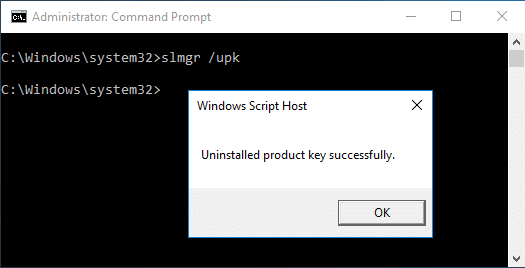
7. Restartujte počítač, abyste uložili změny a zjistili, zda je to možné Opravte chybu, že vaše licence Windows brzy vyprší ve Windows 10.
Metoda 2: Zakažte službu Správce licencí systému Windows
1. Stiskněte klávesu Windows + R a zadejte services.msc a stiskněte Enter.

2. Hledat Služba Správce licencí systému Windows poté na něj poklepejte a otevřete jej Vlastnosti.
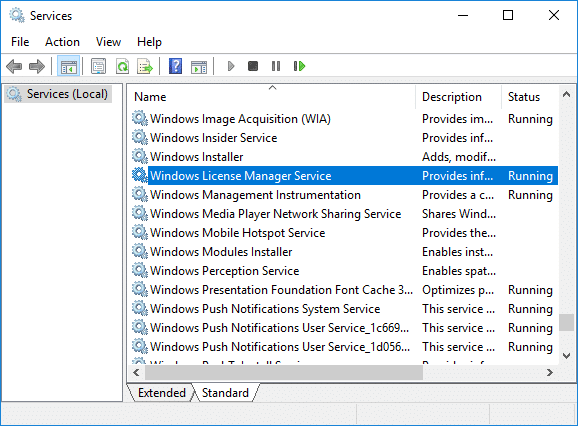
3. Klikněte na Stop pak z rozevíracího seznamu Typ spouštění vyberte Zakázáno.
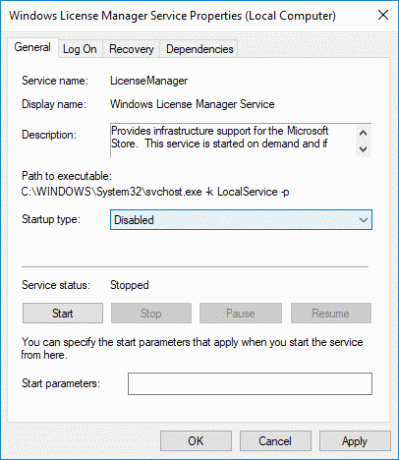
4. Pro uložení změn restartujte počítač.
5. Podívejte se, jestli to dokážete Opravte, že vaše licence Windows brzy vyprší Chyba, pokud ne, pak se ujistěte, že jste vybrali „Automatický” z rozevíracího seznamu Typ spouštění v okně Vlastnosti služby Správce licencí systému Windows.
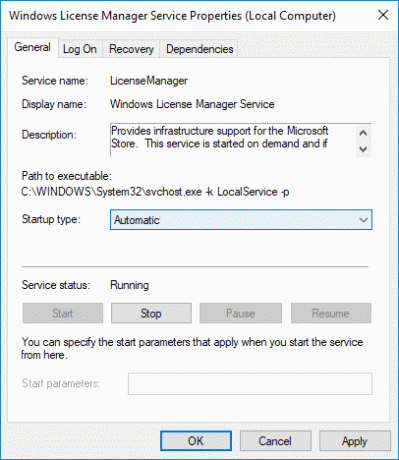
Metoda 3: Změňte kód Product Key
1. Stisknutím klávesy Windows + I otevřete Nastavení a poté klikněte na Ikona aktualizace a zabezpečení.

2. Z nabídky na levé straně vyberte aktivace, pak klikněte na Změňte produktový klíč.

3. Zadejte kód Product Key, který jste uložili, pomocí příkazu: cesta wmic SoftwareLicensingService získat OA3xOriginalProductKey

4. Jakmile zadáte kód Product Key, klikněte další pokračovat.

5. To by vám mělo pomoci aktivovat váš Windows, pokud ne, pokračujte další metodou.

Metoda 4: Znovu vytvořte soubor Tokens.dat v systému Windows 10
Soubor aktivačních tokenů pro Windows 10 se obecně nachází na adrese:
C:\Windows\System32\SPP\Store\2.0
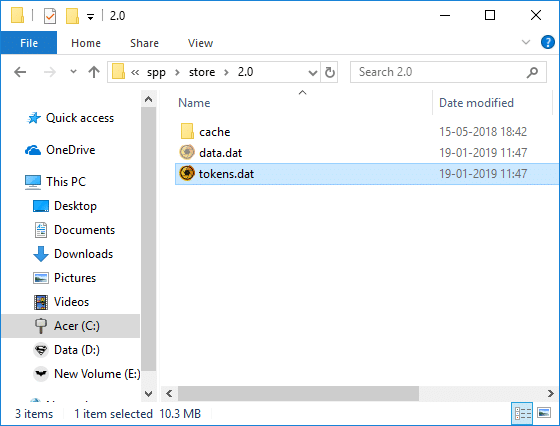
Pro Windows 7:C:\Windows\ServiceProfiles\LocalService\AppData\Local\Microsoft\WSLicense
Někdy se tento soubor aktivačních tokenů poškodí, kvůli čemuž se zobrazí výše uvedená chybová zpráva. Na Opravte, vaše licence Windows brzy vyprší Chyba, musíš znovu sestavit tento soubor tokenu.
1. Otevřete příkazový řádek. Uživatel může tento krok provést vyhledáním "cmd" a poté stiskněte Enter.
2. Zadejte následující příkaz do cmd a po každém stiskněte Enter:
net stop sppsvc. cd %windir%\ServiceProfiles\LocalService\AppData\Local\Microsoft\WSLicense. ren tokens.dat tokens.bar. net start sppsvc. cscript.exe %windir%\system32\slmgr.vbs /rilc

3. Po dokončení restartujte počítač a uložte změny.
4. Po restartování počítače budete muset znovu zadat kód Product Key a znovu aktivovat kopii systému Windows.
Metoda 5: Aktivujte Windows 10 bez jakéhokoli softwaru
Pokud se vám nedaří aktivovat systém Windows 10 pomocí některé z výše uvedených metod, musíte buď použít Příkazový řádek nebo váš telefon pro aktivaci Windows 10.
Doporučeno:
- Oprava SD karta nebyla detekována ve Windows 10
- Wacom Tablet Error: Vaše zařízení není připojeno k počítači
- Ve Windows 10 chybí MSVCR120.dll [VYŘEŠENO]
- Oprava ovladače tabletu Wacom, který nebyl ve Windows 10 nalezen
To je to, co máte úspěšně za sebou Opravte, že vaše licence Windows brzy vyprší Chybana Windows 10 ale pokud máte stále nějaké dotazy týkající se tohoto tutoriálu, neváhejte se jich zeptat v sekci komentářů.



